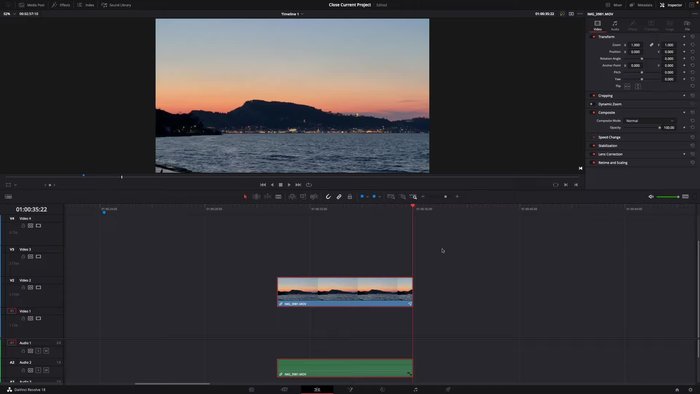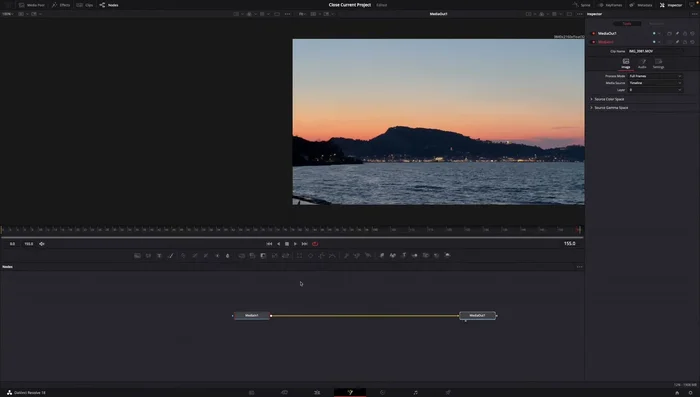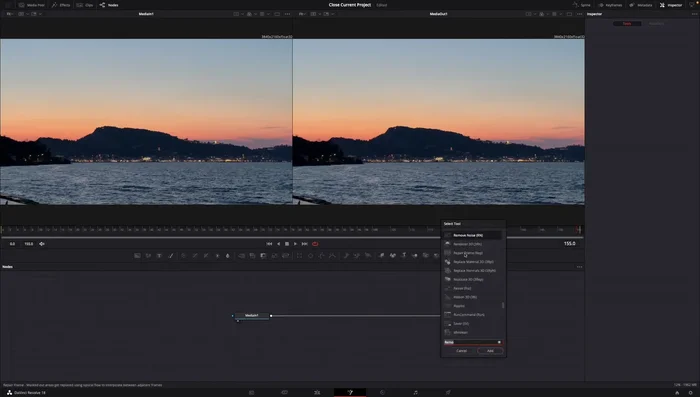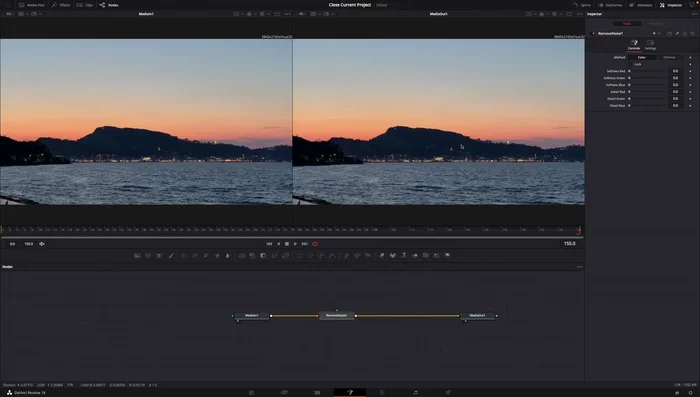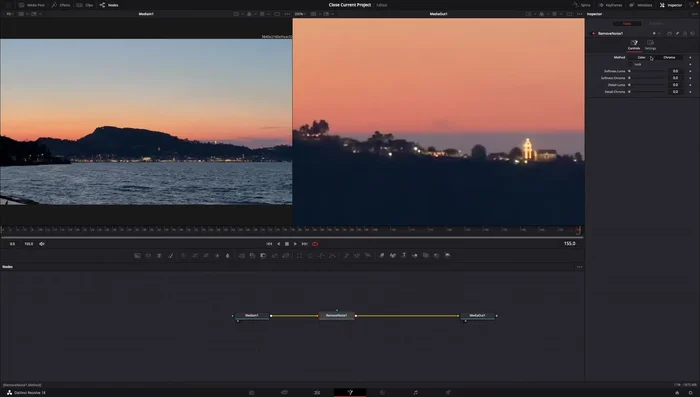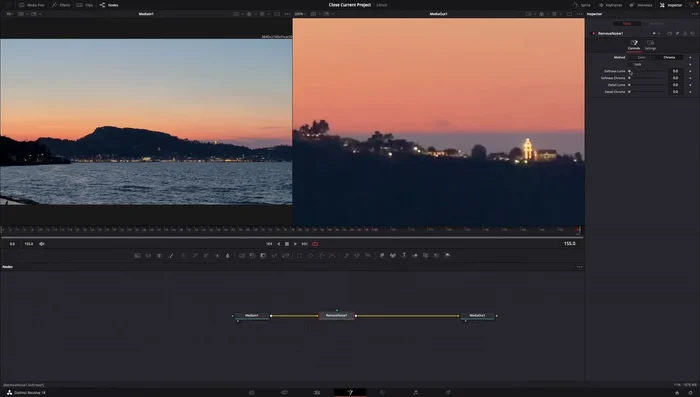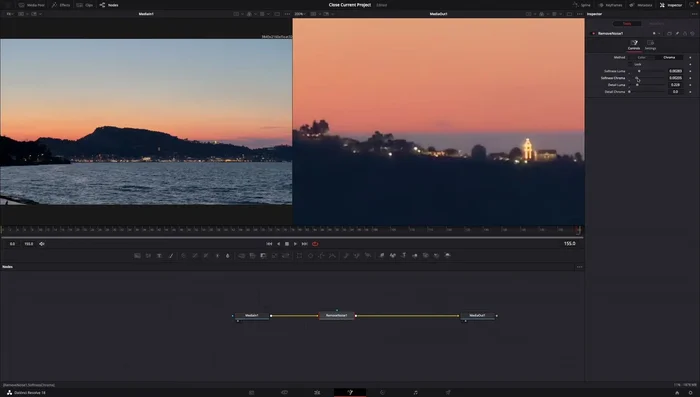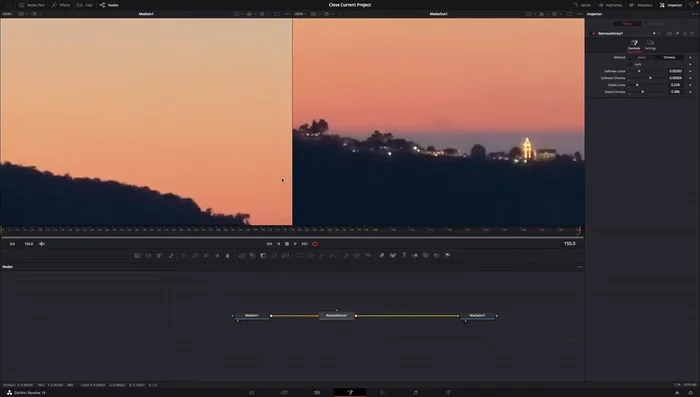DaVinci Resolve 18 è un potente software di editing video, ma la sua capacità di riduzione del rumore è spesso trascurata. Questa guida completa ti mostrerà come sfruttare al massimo gli strumenti integrati di Resolve 18 per ridurre efficacemente il rumore video, ottenendo risultati professionali senza software aggiuntivi a pagamento. Impara tecniche semplici ed efficaci per migliorare la qualità dei tuoi video, eliminando grana e disturbi indesiderati. Preparati a scoprire il segreto per video cristallini!
Istruzioni Passo dopo Passo
-
Importazione del Clip
- Importare la clip in DaVinci Resolve 18.

Importazione del Clip -
Apertura di Fusion e Aggiunta del Filtro
- Aprire Fusion (cliccando sull'icona Fusion).
- Premere contemporaneamente la barra spaziatrice e Maiusc, quindi cercare "rimuovi rumore".


Apertura di Fusion e Aggiunta del Filtro -
Regolazione dei Canali RGB
- Regolare le impostazioni di "Morbidezza" e "Dettaglio" per i canali Rosso, Verde e Blu. Aumentare la morbidezza fino a quando l'immagine diventa sfocata, poi aumentare il dettaglio finché i dettagli non tornano.

Regolazione dei Canali RGB -
Modifica del Metodo Colore
- Cambiare il metodo colore da "Colore" a "Croma".

Modifica del Metodo Colore -
Regolazione Luma
- Regolare la "Morbidezza Luma" e il "Dettaglio Luma" per affinare il risultato.

Regolazione Luma -
Regolazione Croma
- Regolare la "Morbidezza Croma" e il "Dettaglio Croma" per ulteriori regolazioni.

Regolazione Croma -
Controllo Finale e Aggiustamenti
- Controllare il risultato e apportare eventuali modifiche finali.

Controllo Finale e Aggiustamenti
Tips
- Osservare attentamente l'immagine durante la regolazione dei parametri per ottenere i migliori risultati.
- Il processo richiede pazienza e sperimentazione per trovare le impostazioni ottimali per ogni clip.
Common Mistakes to Avoid
1. Utilizzo di un'eccessiva riduzione del rumore
Motivo: Applicare troppa riduzione del rumore può portare alla perdita di dettagli e a un'immagine che appare artificiale e sfocata, perdendo la naturalezza dell'audio.
Soluzione: Ridurre gradualmente l'intensità del filtro fino a trovare un buon equilibrio tra riduzione del rumore e preservazione dei dettagli.
2. Non considerare il contesto audio
Motivo: Applicare lo stesso livello di riduzione del rumore a tutti i tipi di audio, senza tener conto del contesto (es. dialoghi vs. effetti sonori), può portare a risultati incoerenti e di bassa qualità.
Soluzione: Adattare i parametri del filtro di riduzione del rumore in base al tipo di audio e al suo contesto specifico.